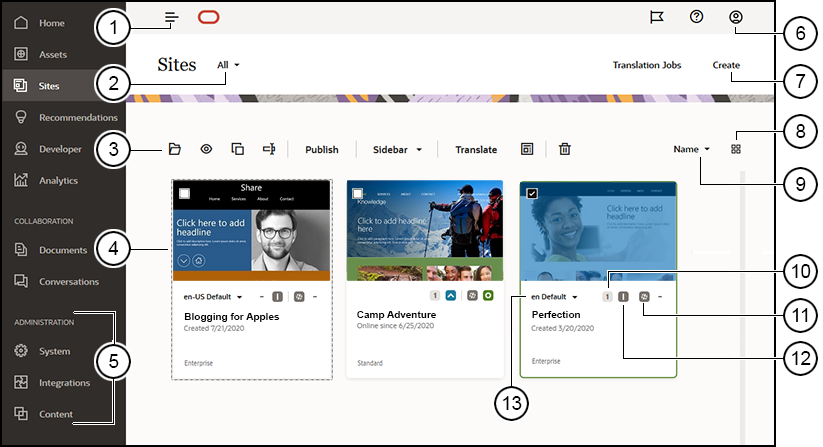Conhecer a Página de Sites
A página Sites é a sua porta de entrada para trabalhar com sites.
| Chamada | Descrição |
|---|---|
| 1 |
O painel para alternar oculta e mostra o menu navegação. |
| 2 |
O menu de filtragem permite-lhe filtrar a lista de sites para ver todos os sites a que tem acesso ou um subconjunto dos mesmos. Se a gestão de sites estiver ativada, pode visualizar os pedidos de site pendentes. |
| 3 |
Depois de selecionar um site na lista, a barra de ações é disponibilizada. Utilize as opções na barra de ações para abrir, visualizar, alterar o estado ou renomear os seus sites e efetuar outras tarefas. As opções mostradas dependem do seu perfil de grupo para o site selecionado. Por exemplo, se criou o site, tem o perfil de grupo Gestor para o site em questão e pode efetuar todas as tarefas listadas. Contudo, se alguém tiver partilhado um site consigo e lhe tiver atribuído o perfil de grupo Visualizador, poderá visualizar as propriedades do site, mas não poderá efetuar alterações. As opções da barra de ações também dependem do estado atual do site. As opções Renomear e Apagar só estarão disponíveis se o site estiver offline. Sugestão: Procura um atalho? Clique com o botão direito do rato num site para abrir o menu de contexto e escolha uma opção. |
| 4 |
A lista de sites mostra todos os sites de que é proprietário ou que foram partilhados consigo. A lista inclui o nome do site, o número de atualizações, se o site é restrito e ainda o estado do site (online, offline ou com atualizações pendentes). |
| 5 |
O menu Administração é mostrado se entrar em sessão como um administrador de conteúdo. Estas opções permitem-lhe alterar as definições de serviço, configurar integrações e repositórios, e outras funcionalidades relacionadas com ativos. |
| 6 |
O menu de utilizador tem opções para definir as suas preferências, fornecer feedback, aceder ao auxílio e sair de sessão. Clique na imagem de utilizador para apresentar as opções de menu. |
| 7 |
Clique em Criar para iniciar o processo de criação de um site. Antes de poder criar um site, o administrador deve ativar a criação do site e fornecer um ou mais modelos. Se não vir a opção Criar na página de sites ou modelos na página de modelos, contacte o seu administrador de serviço. |
| 8 |
Clique no ícone de visualização para selecionar se os sites são apresentados numa visualização de grelha, lista ou tabela. |
| 9 |
Utilize as opções de ordenação para alterar a ordem de apresentação dos sites. |
| 10 |
Clique em atualizar número para editar uma atualização existente do site ou para criar uma nova atualização para o site. Se o site não tiver quaisquer atualizações, pode criar uma nova atualização abrindo o site e alterando o Criador de Sites para o modo de edição. |
| 11 |
Clique nos ícones Offline, Online ou Republicar para alterar o estado do site ou publicar alterações que foram confirmadas mas não publicadas no site online. |
| 12 |
Os ícones de segurança mostram se um site requer entrada em sessão ou não. |
| 13 |
Utilize a lista de línguas para visualizar as línguas especificadas no perfil de localização associado do site. Para pré-visualizar uma versão localizada, selecione a língua e abra o site. |